
Здравствуйте уважаемый посетитель! Продолжаю тему о программе для создания слайд шоу в Photodex ProShow Producer 5.0.3310 на русском языке, так как новичку гораздо легче ориентироваться именно в такой программе. А уж после освоения этой программы, можно переходить на более сложные и функциональные программы такого рода.Чем же хороша эта программа?
- Вы только загружаете туда фото и музыку, прошоу на автомате сделает для вас слайд шоу с эффектами и переходами
- Вам не нужно обрабатывать фотографию, выбранную для слайд шоу. Конечно лучше выбирать фото как можно более качественные и большие. Но маленькие тоже можно, только нужно удачно выбрать стиль или дизайн слайда
Вот об этом я напишу в этой статье. И всё расскажу и покажу в видеоуроке. Дело в том, что в программе есть встроенные стили слайдов и переходов. Простым языком их можно назвать шаблоны . И если вы выбрали функцию авто презентация, то после её создания вы можете менять как дизайн слайда, так и перехода. Как создать слайд шоу на автомате смотрите здесь .
Как перевести программу на русский язык
Для этого достаточно кликнуть по слайду, который вы хотите изменить 2 раза. Или выбрать в верхней панели значок Параметры слайда, вот скриншот
Далее нужно выбрать нужный набор стилей в левой колонке. После этого выбрать сам стиль и если фото не показывается в маленьком экране с применением выбранного. То нужно нажать внизу на маленький квадратик, чтобы запустить показ
Если вас устраивает выбранный дизайн, то жмём на кнопочку Применить стиль. Вам покажется окошко, в котором тоже нужно нажать Ок . А после этого уже нажимаем на панели Ок. Цифрами отмечена последовательность действий

Если вы нечаянно нажали окей, но не хотели этого, то вы всегда можете отменить действие. Для этого нужно выбрать на верхней панели программы Правка и выбрать Undo или нажать Ctrl+Z. А если хотите его вернуть, то нажать Rendo или Ctrl+Y

А так же в этой программе встроено большое количество переходов между слайдами. Чтобы изменить переход, нужно нажать на него. Это иконки со стрелочками и звёздочками. Откроется окошко и можно выбирать переходы, нажимая на них. А что получится, можно видеть в левом верхнем углу на экране. Если нравится, то просто нажимаем Применить

А сейчас вы можете посмотреть видеоурок по этой теме. Вопросы пишите в комментариях
Установка Photodex ProShow Producer, русификация и лечение
И применяя стили слайдов и переходы можно создавать очень красивые и неповторимые слайд шоу. Создаётся иллюзия движения, а если ещё добавить красивую музыку по теме, то вашим видео не будет равных! Вы можете посмотреть под статьёй один из созданных в программе прошоу продюсер видеоролик.
Итак, я рассказала вам Как изменить дизайн слайда и перехода в программе для создания слайд шоу Photodex ProShow Producer.
В следующей статье я расскажу обработать изображения в этой программе программе. И покажу в качестве примера как сделать виньетку из обычной фотографии.
Процитировано 1 раз
Понравилось: 1 пользователю
Источник: www.liveinternet.ru
Как русифицировать программу proshow producer. Переезд на новый сервер
В папке можно заметить целый набор инструментов для дальнейшей русификации и лечения программы под разные операционные системы. Переходим к установке.
1. Установка
Для начала ОБЯЗАТЕЛЬНО отключаем Интернет. Делаем это или через «Пуск -> Панель управление -> Сетевые подключения» (в зависимости от системы и версии может называться и выглядеть по разному) или, как я, вызываем нужное нам окно из тулбара:

После отключения появится значок отсутствия доступа в Интернет в виде красного крестика.

2. Если закрыли, то снова открываем папку с инсталятором и запускаем приложение под названием «pspro_60_3397.exe»:

Запускается процесс установки


Внимательно читаем и если согласны, соглашаемся:

Теперь, пожалуйста, ВНИМАНИЕ! ЗАПОМНИТЕ или СКОПИРУЙТЕ+СОХРАНИТЕ адрес, куда у вас будет установленна программа . У меня по умолчанию это Диск C -> Program Files (x86) -> Photodex -> ProShow Producer (возможно у кого-то это будет просто «Program Files» или вы решили не нагружать системный диск и указали путь куда-нибудь на диск D (F, E и др.). Обязательно обратите на это внимание, поскольку вам нужно будет через пару минут найти эту самую папочку, под названием «ProShow Producer». Запомнили? Тогда смотрим что там дальше.
Видим 3 чекбокса с галочками. Можете что-то отключить. Программа спрашивает у вас разрешение на добавление ярлыка запуска программы в тулбар, в «Пуск» и на рабочий стол. Я оставила все без изменений. Нажимаем «Next».





Какая у вас установлена операционная система?

Если Windows 95, 98 или Me, то запускаем 95or98orME.
Если Windows XP, NT или 2000 — то NTorXPor2000.
Если Windows Vista — то FontSubstVista.
Если Windows 7 (как у меня) — то FontSubstitutes7.
Вы увидите устрашающее сообщение о внесении изменений в реестр. Выбор за вами — внести на свой страх и риск (как я) или смотреть на кракозябры. Если не хотим кракозябры — жмем «Да».

Закрываем все открытые окна и перезагружаем компьютер. Потом запускаем программное обеспечение и смотрим, решена ли наша проблема с русификацией. Но если вдруг вдруг вдруг что-то по-прежнему не так, то открываем вложенный в архив документ Readme.txt и смотрим альтернативные варианты решения проблемы. Мне этого не понадобилось.
3. Лечение (Как убрать желтую полоску!)
Интернет должен быть отключен. Находим в архиве вот этот патч и копируем его:



У нас обновился форум! Мы переехали на новый движок и снова открыли регистрацию. Добро пожаловать!
HTTPS-версия сайта
К сайту прикручен TLS. «Параноики» и дальновидные — welcome! https://сайт/
Нашему сайту 12 лет!
Сегодня нашему сайту исполнилось 12 лет. Чуть не пропустили. Оставайтесь с нами, Друзья!
Переезд и миграция
ProShow Producer 9.0.3797 + кряк (активация) на русском
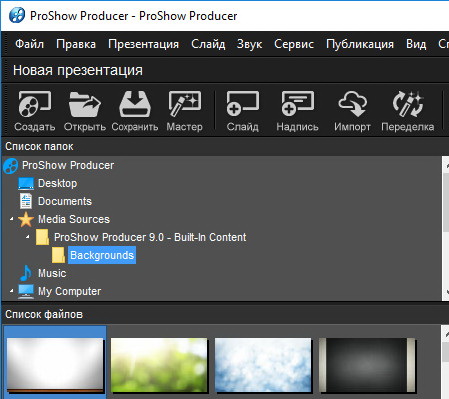
Прежде чем начать наш замечательный и увлекательный обзор программы ProShow Producer 9, скажу, что ключ для активации приложения идёт вместе с ним. Так же отмечу что нам удалось русифицировать саму программу, то есть её язык интерфейса полностью на русском языке. Кроме этого, было найдено рабочее решение по устранению проблем с отображением русских букв.
В общем данная версия полностью рабочая, и бесплатная для всех Вас. Лично я её тестировал на windows 10. Теперь переходим непосредственно к самому обзору.
ProShow Producer служит для разработки и создания красивых презентаций на компьютере. Примечательной особенностью программы является легкость в работе с ней. В основном для занятий подобного рода требуются определенные знания, здесь же всё понятно и так. Плюс к этому, в приложении имеется отличный мастер создания презентаций, который здорово упрощает работу. Отметим что есть возможность работать со слоями, их можно накладывать неограниченное количество на слайды.
Хочу обратить внимание на то, что утилита поддерживает прозрачность для таких форматов как: PSD, PNG, TIFF, GIF. Естественно для презентаций Вы будите использовать личные фотки, так вот, в программе предусмотрена возможность редактировать их. В свой проект можно добавлять музыкальную дорожку, подписи, при чём они могут быть даже анимированными. Когда Вы закончите работу над своим проектом, то сможете его сохранить на компьютере, при этом конечный формат может быть HD Video, Flash, QuickTime. Конечно это не все форматы, в которые можно его сохранить, я выделил наиболее распространенные, остальные озвучивать не вижу смысла.
В программе содержится множество различных эффектов, переходов, и много других интересных вещей, которые помогут создать реально крутую презентацию.

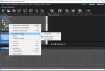
Размер: 44.5 Mb
Язык: русский / английский
Активация: имеется (ключ)
Источник: kichkas.biz